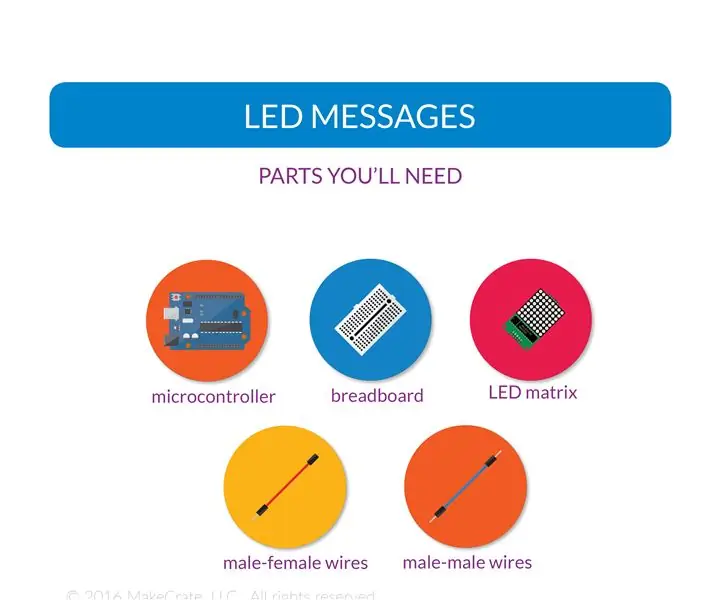
Სარჩევი:
- ავტორი John Day [email protected].
- Public 2024-01-30 10:18.
- ბოლოს შეცვლილი 2025-06-01 06:09.
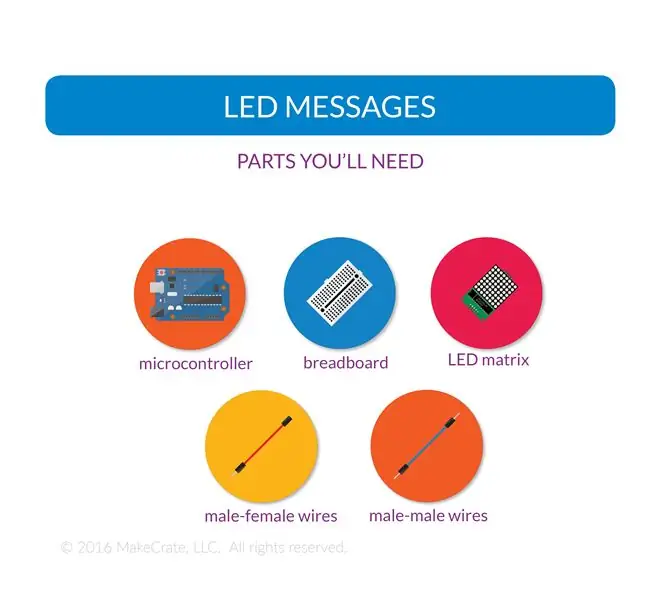
ამ პროექტში თქვენ გამოიყენებთ 8x8 LED მატრიცას გადახვევის შეტყობინების დასაწერად.
ეს პროექტი არის CarterW16- ის მიერ სხვა ინსტრუქციის მარტივი ვერსია მხოლოდ ერთი LED მატრიცის გამოყენებით. გადახედეთ ამ პროექტს, რომ ნახოთ როგორ გავაერთიანოთ მეტი.
დასაწყებად დაგჭირდებათ:
Uno მიკროკონტროლი
პურის დაფა
ჯუმბერის მავთულები
LED მატრიცა (8x8)
ნაბიჯი 1: დენის დაკავშირება
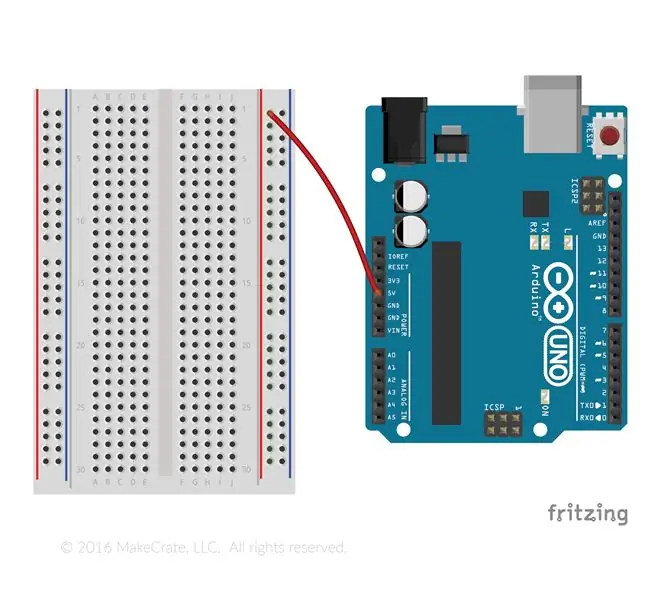
გამოიყენეთ ჯუმბერის მავთული, რომ დააკავშიროთ მიკროკონტროლერის სიმძლავრის "5 ვ" სიმძლავრე თქვენი პურის დაფის გრძელი კიდის პოზიტიური ხაზის პირველ ხვრელთან.
ნაბიჯი 2: მიწასთან დაკავშირება
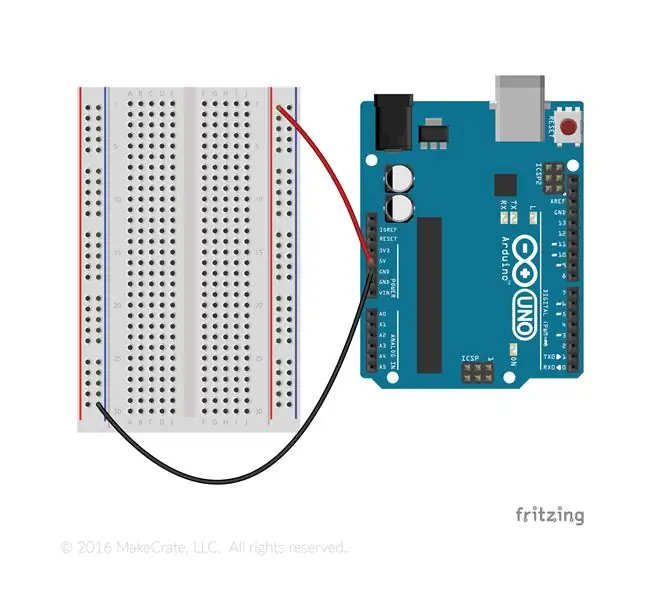
გამოიყენეთ ჯუმბერის მავთული, რომ დააკავშიროთ მიკროკონტროლერზე GND ენერგიის გამომუშავება ნეგატიურ ხაზთან თქვენი პურის დაფის გრძელ კიდეზე.
ნაბიჯი 3: მოამზადეთ LED მატრიცა

განათავსეთ LED მატრიცა თქვენს არდუინოს მახლობლად, რომ მოემზადოთ მის შესაერთებლად.
ნაბიჯი 4: შეაერთეთ VCC

შეაერთეთ VCC პინი LED მატრიცაზე გრძელი პოზიტიური რიგით თქვენს პურის დაფაზე, მამრობითი და მდედრობითი მხტუნავის მავთულის გამოყენებით.
ნაბიჯი 5: შეაერთეთ GND

გამოიყენეთ მამაკაცი-ქალი მხტუნავი მავთული, რათა დააკავშიროთ GND პინი LED მატრიცაზე გრძელი უარყოფითი რიგის თქვენს პურის დაფაზე.
ნაბიჯი 6: შეაერთეთ DIN
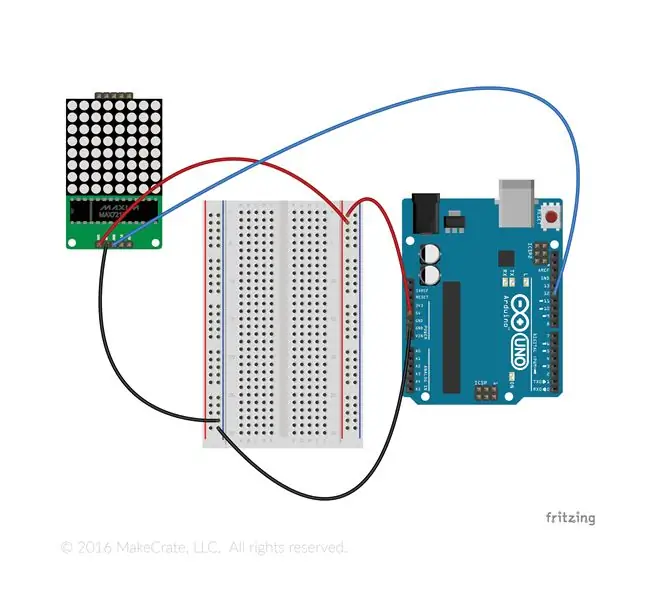
შეაერთეთ "DIN" მარკირება LED მატრიცაზე, რომ დააჭიროთ 12 თქვენს Arduino- ს, მამაკაცი-ქალი ჯუმბერის მავთულის გამოყენებით.
ნაბიჯი 7: შეაერთეთ CS
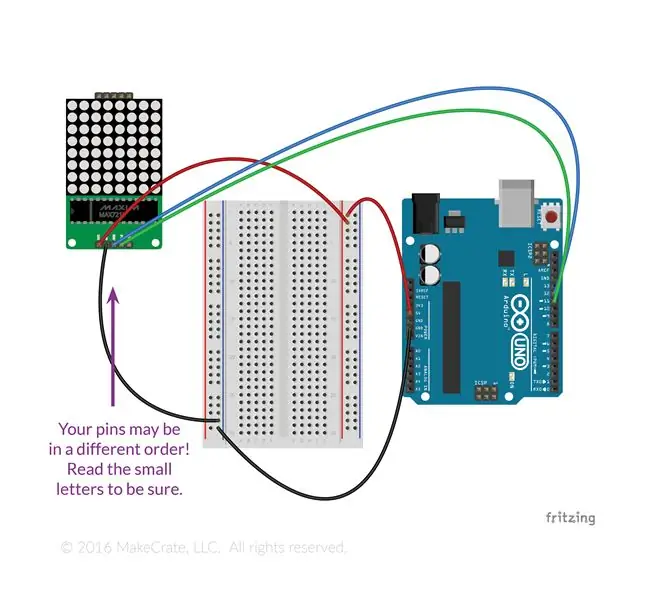
შეაერთეთ "CS" პინი LED მატრიცაზე Arduino- ს პინზე 11.
ზოგიერთ LED მატრიცის დაფას აქვს CLK pin სხვა ადგილას, ასე რომ დარწმუნდით, რომ წაიკითხეთ მცირე ასოები თქვენს მატრიცაზე, რათა დარწმუნდეთ, რომ სწორ კავშირს აკეთებთ.
ნაბიჯი 8: შეაერთეთ CLK
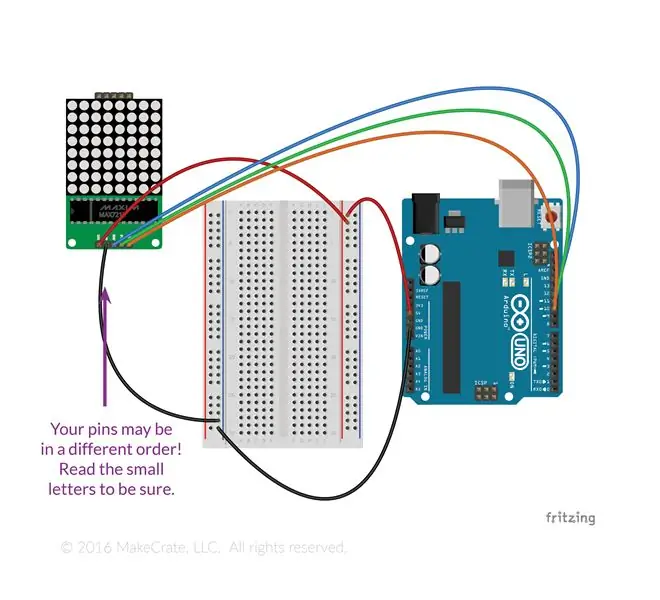
შეაერთეთ "CLK" პინი LED მატრიცაზე და მიამაგრეთ Arduino- ზე 10.
ზოგიერთ LED მატრიქსის დაფას აქვს CLK pin სხვა ადგილას, ასე რომ დარწმუნდით, რომ წაიკითხეთ მცირე ასოები თქვენს მატრიცაზე, რათა დარწმუნდეთ, რომ სწორ კავშირს აკეთებთ.
ნაბიჯი 9: მიიღეთ თქვენი კოდი
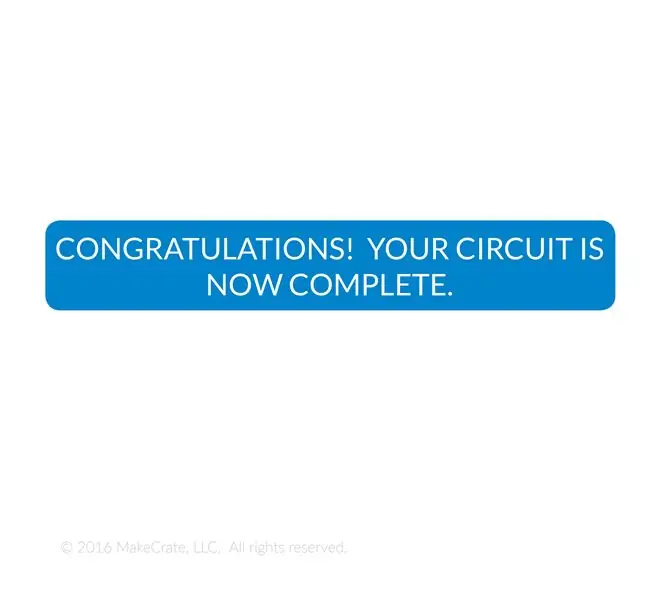
გამოიყენეთ Arduino ვებ რედაქტორი კოდის მისაღებად.
თქვენ ასევე უნდა ჩამოტვირთოთ და დააინსტალიროთ MaxMatrix ბიბლიოთეკა.
გირჩევთ:
IOT DMX კონტროლერი Arduino– სთან და Stage Monster– თან ერთად: 6 ნაბიჯი

IOT DMX კონტროლერი Arduino– ს და Stage Monster Live– ით: აკონტროლეთ სცენის განათება და სხვა DMX მოწყობილობები თქვენი ტელეფონიდან ან სხვა ვებ – ჩართული მოწყობილობიდან. მე გაჩვენებთ თუ როგორ სწრაფად და მარტივად ააშენოთ თქვენი საკუთარი DMX კონტროლერი, რომელიც მუშაობს Stage Monster Live პლატფორმაზე Arduino Mega– ს გამოყენებით
როკოლა ARDUINO– სთან ერთად: 6 ნაბიჯი

როკოლა ARDUINO– სთან ერთად: თქვენ გირჩევთ შექმნათ თქვენი პროდუქტი * ROCKOLA * Arduino და Buzzer activo– ით. პირველ რიგში, ეს არის საჭირო მასალები და მასალები, რომლებიც შეიცავს " მასალების ჩამონათვალს " para crear la rocola. Con los mater
ინტერფეისის TM1637 ჩვენების მოდული Arduino– სთან ერთად: 3 ნაბიჯი

ინტერფეისის TM1637 ჩვენების მოდული Arduino– სთან ერთად: As-Salam-O-Aleykum! ჩემი ეს ინსტრუქცია ეხება TM1637 ჩვენების მოდულის Arduino– სთან დაკავშირებას. ეს არის ოთხნიშნა ციფრის შვიდი სეგმენტის ჩვენების მოდული. იგი მოდის სხვადასხვა ფერებში. ჩემი არის წითელი ფერი. იგი იყენებს Tm1637 Ic
ინტერფეისი HMC5883L კომპასის სენსორი Arduino– სთან ერთად: 10 ნაბიჯი (სურათებით)

ინტერფეისი HMC5883L კომპასის სენსორი Arduino– სთან ერთად: აღწერა HMC5883L არის 3 ღერძიანი ციფრული კომპასი, რომელიც გამოიყენება ორი ზოგადი მიზნისთვის: ფერომაგნიტის მსგავსად მაგნიტური მასალის მაგნეტიზაციის გასაზომად, ან სიძლიერის და, ზოგიერთ შემთხვევაში, მიმართულების გასაზომად. მაგნიტური ველი ერთ წერტილში
RGB LED ფერის შერევა Arduino– სთან ერთად Tinkercad– ში: 5 ნაბიჯი (სურათებით)

RGB LED ფერის შერევა Arduino– სთან ერთად Tinkercad– ში: მოდით ვისწავლოთ თუ როგორ გავაკონტროლოთ მრავალ ფერადი LED- ები Arduino– ს ანალოგური საშუალებების გამოყენებით. ჩვენ დავაკავშირებთ RGB LED- ს Arduino Uno– სთან და შევადგინეთ მარტივი პროგრამა მისი ფერის შესაცვლელად. თქვენ შეგიძლიათ გააგრძელოთ პრაქტიკულად Tinkercad სქემების გამოყენებით. ამის ნახვაც კი შეგიძლიათ
